
Problem zniknięcia ikony paska języka na pasku zadań systemu Windows nie jest nowy i wydaje się, że pomimo niezadowolenia użytkowników ten błąd pojawi się we wszystkich przyszłych wersjach systemu Windows. Wcześniej zastanawialiśmy się, jak przywrócić pasek języka w systemie Windows 7, w tym artykule pokażemy, jak przywrócić brakujący pasek przełączania języka w systemie Windows 8.
Jak wygląda problem?: na pasku zadań systemu Windows 8 ikona paska języka znika między zasobnikiem systemowym a zegarem, w wyniku czego użytkownik nie widzi, który język układu jest używany i nie może go przełączyć z menu graficznego (z reguły zapisywana jest możliwość przełączania układu języka z klawiatury).
Niestety nie byliśmy w stanie niezawodnie zrozumieć, dlaczego taki błąd występuje i jak zapobiec zniknięciu paska języka. Użytkownicy narzekali na problem po zainstalowaniu aktualizacji lub nowego oprogramowania, „optymalizacji” systemu za pomocą specjalnych narzędzi lub rąk, atakach wirusów itp. W tym artykule opracowaliśmy trzy różne metody, które powinny pomóc w przywróceniu ikony paska języka do systemu Windows 8 (i Windows Serwer 2012).
Treść
- Metoda 1. Włącz wyświetlanie paska języka w ustawieniach systemu.
- Metoda 2. Ponownie zainstaluj język wprowadzania
- Metoda 3. Przywróć początek procesu ctfmon.exe w rejestrze

Metoda 1. Włącz wyświetlanie paska języka w ustawieniach systemu.
Przede wszystkim sprawdź, czy wyświetlanie paska języka jest włączone w ustawieniach systemu. Aby to zrobić, przejdź do następnego elementu panelu sterowania Panel sterowania-> Zegar, region językowy-> Język. W lewym okienku wybierz Ustawienia zaawansowane (Opcje zaawansowane). 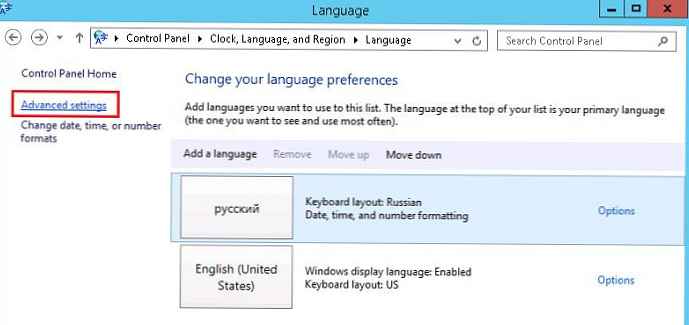
Następnie kliknij link Zmień klawisze skrótów paska języka, przejdź do zakładki Pasek językowy (Pasek języka) i upewnij się, że pasek języka nie jest ukryty w ustawieniach. Jeśli nie, zaznacz pole. Zadokowany na pasku zadań (Przypięte do paska zadań) i zapisz zmiany. 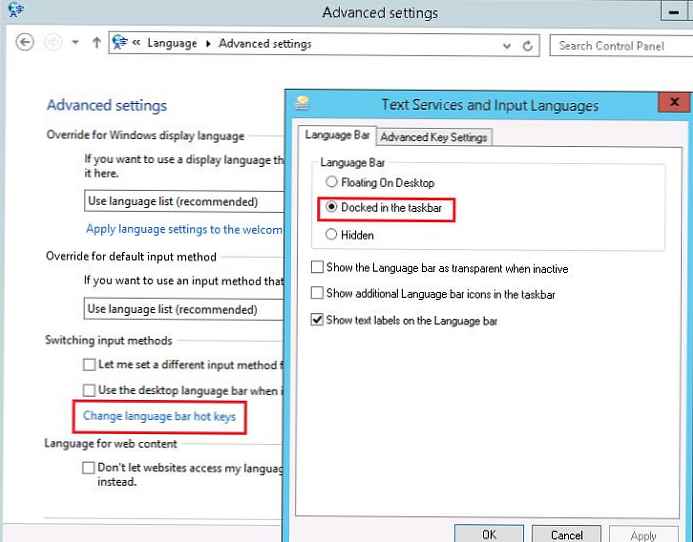
Metoda 2. Ponownie zainstaluj język wprowadzania
Pasek języka jest wyświetlany tylko wtedy, gdy więcej niż jeden język jest używany w systemie jako język wprowadzania. Ale czasami, pomimo faktu, że system zawiera dwa języki wejściowe (rosyjski i angielski), system z jakiegoś powodu nie dostrzega tego faktu. W takim przypadku zaleca się usunięcie i ponowne dodanie jednego z języków wprowadzania:
Aby to zrobić, ponownie przejdź do Panelu sterowania -> Zegar, język i region -> sekcja Język, wybierz element z układem angielskim i naciśnij przycisk Usuń (usuń). 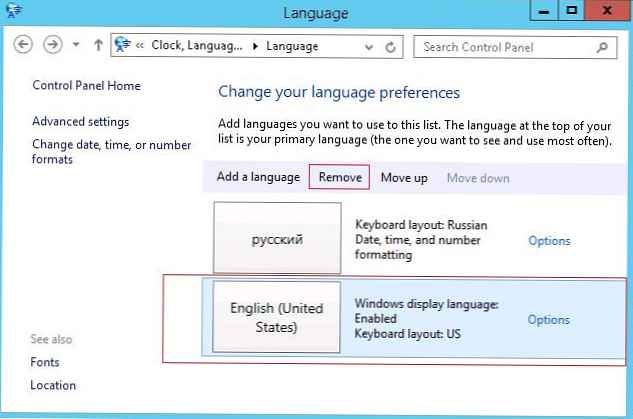
Potem będę walczyć, wrócimy zdalny układ, dla którego naciskamy przycisk Dodaj język (Dodaj język) i wybierz angielski z listy (angielski - Stany Zjednoczone).
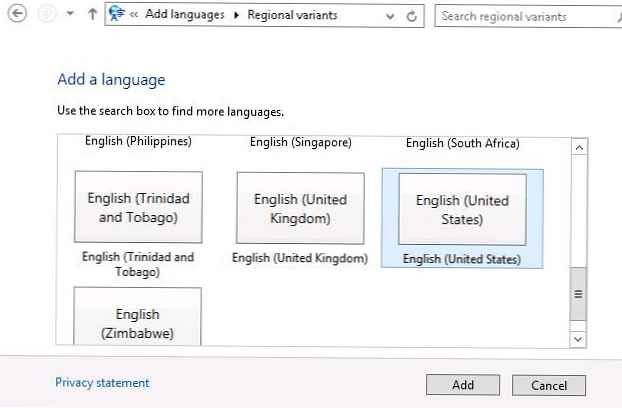
Sprawdź, czy pojawi się ikona paska języka, jeśli nie, przejdź do trzeciej metody.
Metoda 3. Przywróć początek procesu ctfmon.exe w rejestrze
Proces ten odpowiada za pojawienie się i wyświetlanie paska języka w systemie Windows 8 (podobnie jak w poprzednich wersjach systemu Windows) ctfmon.exe. Domyślnie powinien rozpocząć się w czasie uruchamiania. Sprawdź, czy jest to możliwe, otwierając edytor rejestru (regedit.exe) i rozwijając gałąź HKEY_LOCAL_MACHINE \ Software \ Microsoft \ Windows \ CurrentVersion \ Run (ta gałąź zawiera listę programów, które system powinien uruchamiać podczas rozruchu, szczegółowe informacje tutaj). Sprawdź, czy ma parametr ciągu wskazujący na plik ctfmon.exe. Jeśli nie ma takiego parametru, utwórz go ręcznie.
Utwórz parametr o dowolnej nazwie (powiedzmy Pasek językowy) typu String z wartością „Ctfmon” = ”CTFMON.EXE”.
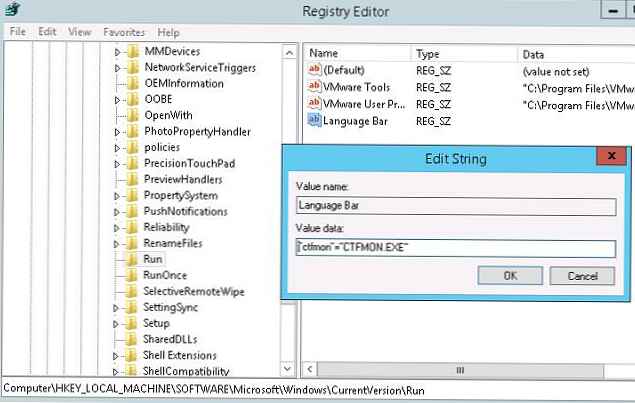
Pozostaje zrestartować komputer i sprawdzić, czy pojawi się ikona zmiany języka.
Jeśli ten artykuł Ci pomógł, w komentarzach do tego artykułu podaj prawdopodobną przyczynę zniknięcia paska języka i metodologię, która pomogła go zwrócić.











